Hai sobat, Apa kabar?
Setelah Vakum beberapa saat kini saya hadir kembali untuk membagikan ilmu yang baru saya dapatkan dari google...hehe maklum udah gak sekolah jadi cuma bisa dari google..
Langsung saja kita simak !!!
Tulisan Berjalan di Blog sebuah gadget yang di buat untuk memperindah blog. dan untuk menarik pengunjung. untuk membuat tulisan berjalan ada beberapa tahap yang harus anda ikuti. Berikut contoh dan cara untuk membuat tulisan berjalan:Untuk Gambar yang bisa berjalan Ke Kiri berikut Scriptnya:
- Silahkan Masuk ke blogger anda.
- Klik Menu Tata Letak, Klik Tombol Add Gadget HTML untuk menambahkan gadget baru.
- Paste Kode Dibawah.
- Klik Tombol Simpan.
Berikut Script kodenya:
Untuk Tulisan Bergerak Ke Kanan Berikut Scricpt Kodenya:
<marquee direction="right"><span style="color: rgb(255, 0, 0); font-weight: bold;">Tulisan Bergerak Bergerak kekanan (Ganti dengan Teks Anda)</span></marquee>
Untuk Tulisan Bergerak Ke Kanan Dan Kekiri Berikut Scricpt Kodenya:
<marquee direction="left" behavior="alternate"><span style="color:red; font-weight: bold;">Tulisan Bergerak Ke Kanan dan Kekiri (Ganti dengan Teks anda)</span></marquee>
Untuk Tulisan Bergerak Ke Kanan Perlahan Berikut Scricpt Kodenya:
<marquee direction="right" scrolldelay="500"><span style="color:red; font-weight: bold;">Tulisan Bergerak kekanan Perlahan (Ganti Dengan Teks Anda)</span></marquee>
Untuk Tulisan Bergerak Ke Kanan dan Kekiri Bisa di stop Berikut Scricpt Kodenya:
<marquee direction="left" behavior="alternate" scrollamount="2" onmouseover="this.stop()" onmouseout="this.start()" width="95%"><span style="color:red; font-weight: bold;">Tulisan Bergerak Ke Kanan dan Kekiri Dan Bisa Di stop (Ganti dengan Teks Anda)</span></marquee>
Untuk Tulisan Bergerak Ke Atas Berikut Scricpt Kodenya:
<marquee align="center" direction="up" height="100" onmouseout="this.start()" onmouseover="this.stop()" scrollamount="2" width="95%"><span style="color: red; font-weight: bold;">Tulisan Bergerak Ke Atas(Ganti dengan Teks anda)</span></marquee>
Untuk Tulisan Bergerak Ke Atas Berikut Scricpt Kodenya:
<marquee align="center" direction="up" behavior="alternate" scrollamount="2" onmouseover="this.stop()" onmouseout="this.start()" height="100" width="95%"><span style="color:red; font-weight: bold;">Tulisan Bergerak Ke Atas dan Ke bawah(Ganti dengan Teks Anda)</span></marquee>
Keterangan:
Ganti Kode berwarna Merah dengan Teks yang anda mau, Ganti kode berwarna Biru dengan warna yang anda Mau (Pilihan warna Ada Dibawah).
- Merah= red
- Biru= blue
- Kuning= yellow
- Putih= white
- Hitam= black
Bisa Diganti dengan kode warna
- <span style="color:red; font-weight: bold;"> menjadi <span style="color:#f00; font-weight: bold;">
- Ini Kode warnanya:
- Merah= #f00;
- Biru= #00f;
- Hijau= #0f0;
- Ungu= #f0f;
- Dan masih banyak lagi.
Untuk itu silahkan di coba-coba kode warna yang lain
Untuk membuat hasil yang lebih sempurna sobat bisa menambah kan beberapa style seperti
Kode yang ada di atas ini kodenya seperti ini, jika sobat tidak memberikan arah direction maka arah nya akan dari kiri ke kanan
<marquee>CARA MEMBUAT TULISAN ATAU TEXT BERJALAN NORMAL</marquee>
TEXT Berjalan secara default adalah dari arah ke kanan ke kiri sedangkan jika ingin merubah arahnya sobat bisa melnambahkan kode direction="right" hingga hasilnya seperti ini
Kode di atas kodenya seperti di bawah ini
<marquee direction="right">Contoh Tulisan Berjalan Dari Kiri ke Kanan</marquee>
jika sobat ingin merubahnya sobat bisa merubah dengan style sendiri seperti menambah background berwarna misalkan saja saya menmbah background warna hitam sedangkan textnya warna putih maka akan tampak seperti ini
<marquee style="background: black; color: white;">CARA MEMBUAT TULISAN ATAU TEXT BERJALAN BACKGROUND HITAM DENGAN TEXT PUTIH</marquee>
kode di atas adalah menseting sendiri arah kecepatan sesuai dengan keinginan , sobat bis amengganti angka 600 sesuai dengan keinginan ,
<marquee scrolldelay="600">TULISAN BERJALAN DENGAN KECEPATAN</marquee>
Ada lagi Tulisan berjalan yang jika di letakkan mouse maka tulisan akan berhenti seperti text berikut ini.
kode di atas adalah adalah seperti ini.
<marquee onmouseover="this.stop()" onmouseout="this.start()">TULISAN BERJALAN BERHENTI JIKA DISOROT MOUSE</marquee>
Jika sobat ingin membuat tulisan berjalan dengan link bisa sobat buat seperti ini
kode di atas seperti ini :
<marquee onmouseout="this.start()" onmouseover="this.stop()" style="background: black; color: white; font-family: Segoe UI; font-size: 32px; height: 90px; padding-top: 30px; width: 400px;">
<a href="http://blogfacebookemail.blogspot.com/" target="_blank" >KLIK DISINI UNTUK MELIHAT CARA MEMBUAT BLOG</a>
</marquee>
silhkan ganti kode yang berwarna biru dengan kode yang sobat inginkan.
NB :
Untuk membuat hasil yang lebih sempurna sobat bisa menambah kan beberapa style seperti
- Arah tulisan
- Warna background
- Ukuran bacground,
- Kecepatan berjalan
- Link
- jarak tulisan
- Dan lain-lain.
- ARAH NORMAL
<marquee>CARA MEMBUAT TULISAN ATAU TEXT BERJALAN NORMAL</marquee>
TEXT Berjalan secara default adalah dari arah ke kanan ke kiri sedangkan jika ingin merubah arahnya sobat bisa melnambahkan kode direction="right" hingga hasilnya seperti ini
Kode di atas kodenya seperti di bawah ini
<marquee direction="right">Contoh Tulisan Berjalan Dari Kiri ke Kanan</marquee>
- WARNA BACKGROUND
jika sobat ingin merubahnya sobat bisa merubah dengan style sendiri seperti menambah background berwarna misalkan saja saya menmbah background warna hitam sedangkan textnya warna putih maka akan tampak seperti ini
<marquee style="background: black; color: white;">CARA MEMBUAT TULISAN ATAU TEXT BERJALAN BACKGROUND HITAM DENGAN TEXT PUTIH</marquee>
- KECEPATAN
<marquee scrolldelay="600">TULISAN BERJALAN DENGAN KECEPATAN</marquee>
- BERHENTI JIKA DI SOROT MOUSE
kode di atas adalah adalah seperti ini.
<marquee onmouseover="this.stop()" onmouseout="this.start()">TULISAN BERJALAN BERHENTI JIKA DISOROT MOUSE</marquee>
- MEMBERIKAN LINK, UKURAN, JARAK DAN LAIN-LAIN
kode di atas seperti ini :
<marquee onmouseout="this.start()" onmouseover="this.stop()" style="background: black; color: white; font-family: Segoe UI; font-size: 32px; height: 90px; padding-top: 30px; width: 400px;">
<a href="http://blogfacebookemail.blogspot.com/" target="_blank" >KLIK DISINI UNTUK MELIHAT CARA MEMBUAT BLOG</a>
</marquee>
silhkan ganti kode yang berwarna biru dengan kode yang sobat inginkan.
Sebelumnya pasti Kalian sudah tahu apa itu Gambar Berjalan kan..?, kalo Kalian sudah tahu apa Kalian tidak tertarik membuatnya..?, oke deh, buat yang tertarik silahkan ikuti langkah-langkah berikut :
A. Gambar Berjalan Dari Bawah Ke Atas
Langkah-langkahnya :
[1]. Login dulu ke Blog Kalian
[2]. Trus masuk ke Rancangan --> Elemen Laman
[3]. Trus klik Tambahkan Gadget --> HTML/JavaScript
[4]. Lalu Copy dan Pastekan Code Dibawah ini
<table border="10" cellpadding="6" height="135" width="195"/><tr><td><marquee onmouseover="this.stop()" onmouseout="this.start()" scrollamount="5" direction="up" width="192" height="132" align="center"><img src="http://farm5.static.flickr.com/4017/4274096032_8bf5bd349a_o.jpg" height="130" width="190" /><br/><img src="http://farm5.static.flickr.com/4046/4273351371_7c1ceb936b_o.jpg" height="130" width="190" /></marquee></td></tr></table>
[5]. Simpan dan lihat hasilnya.
- Tulisan yang berwarna Kuning, adalah kecepatan gerak gamba, Kalian bisa sesuaikan dengan keinginan Kalian. (Perbandingan : misalnya cellpadding="6", dan scrollamount="5").
- Tulisan yang berwarna Biru, ganti dengan link gambar yang Kalian inginkan.
- Tulisan yang berwarna Merah, adalah ukuran gambar, ganti sesuai keinginan Kalian
- Tulisan yang berwarna Putih, adalah ukuran kotak gambar, sesuaikan dengan keinginan.
B. Gambar Berjalan Dari Kiri Ke Kanan
Langkah-langkahnya :
[1]. Login dulu ke Blog Kalian
[2]. Trus masuk ke Rancangan --> Elemen Laman
[3]. Trus klik Tambahkan Gadget --> HTML/JavaScript
[4]. Lalu Copy dan Pastekan Code Dibawah ini<marquee align="center" direction="left" height="200" scrollamount="5" width="100%" ><img src="http://farm5.static.flickr.com/4017/4274096032_8bf5bd349a_o.jpg" width="190" height="130" /></marquee>
[5]. Simpan dan lihat hasilnya
NB :
- Tulisan yang berwarna Merah, adalah kecepatan gambar.
- Tulisan yang berwarna Biru, adalah link gambar, ganti dengan link gambar Kalian
- Tulisan yang berwarna Kuning, adalah ukuran gambar.
SelamatMemcoba...!!!








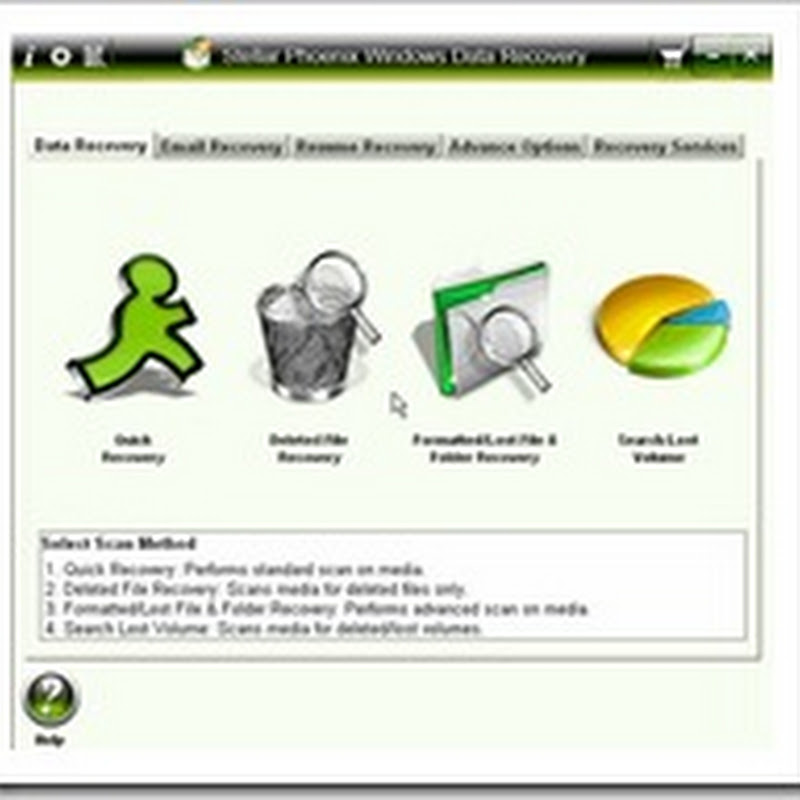
0 komentar:
Post a Comment
Berkomentarlah Jika Sobat Bersedia